Comment ajouter une carte à votre portefeuille mobile
Comment ajouter votre carte CIBC à un portefeuille mobile
Pour payer, touchez votre iPhone, iPad ou Apple Watch, et hop, c’est fait. Utilisez votre appareil Apple® en magasin, chez les fournisseurs de services, dans les applications ou sur le Web avec Safari®.

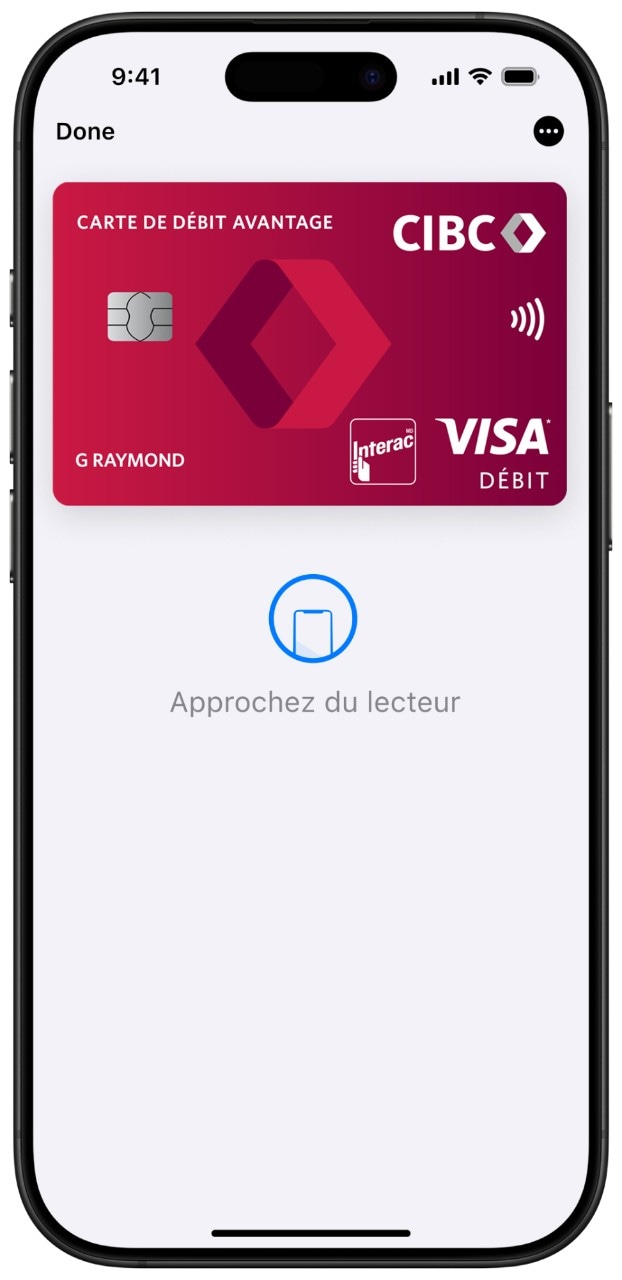
Ajouter votre carte CIBC à Apple Wallet
1. Ouvrir l’application Portefeuille
2. Ajouter une carte
Vous pouvez aussi ajouter votre carte via l’application Services bancaires mobiles CIBC. Ouvrez une session, sélectionnez Plus, puis Paramètres et Sécurité, puis Paramètres Apple Pay.
Pourquoi ma carte de débit CIBC s’affiche-t-elle deux fois dans l’application de mon portefeuille?
Afficher plusUne façon intelligente de payer en magasin, dans les applications et en ligne – généré par Google. C’est rapide et facile.

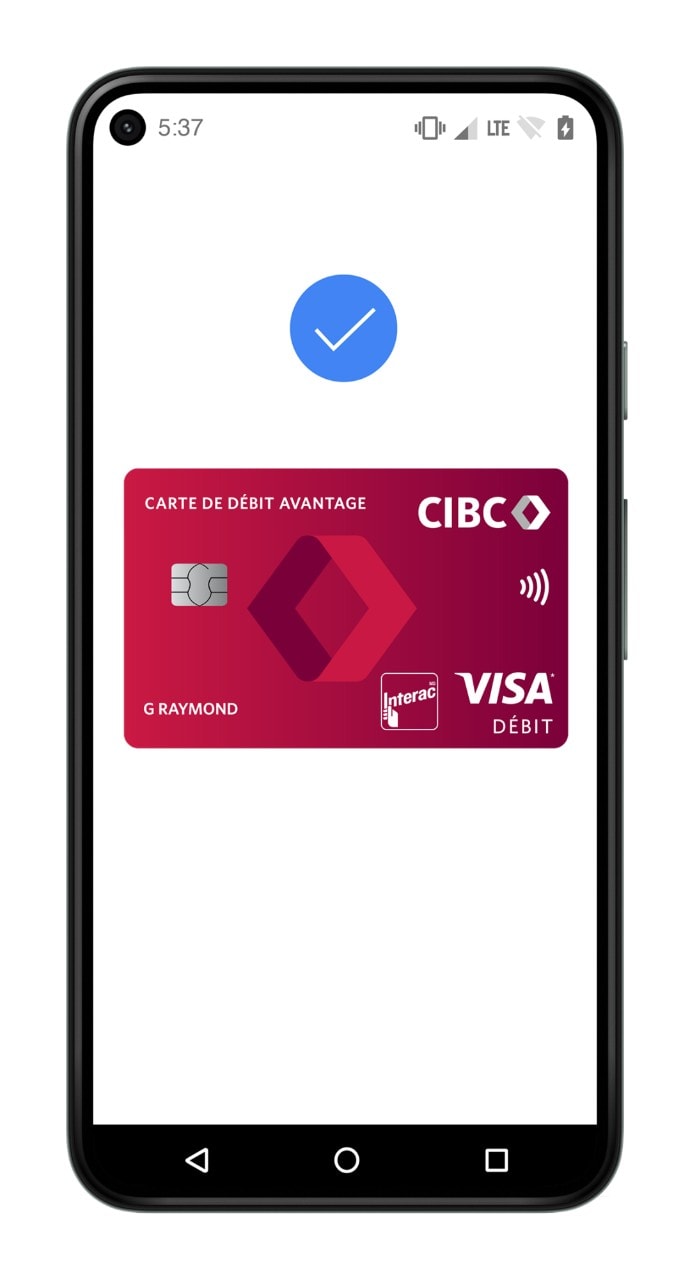
Ajouter votre carte CIBC à Google Wallet
1. Ouvrir l’application Portefeuille
2. Ajouter une carte
Vous pouvez aussi ajouter votre carte dans l’application Services bancaires mobiles CIBC. Ouvrez une session, sélectionnez Plus, puis Paramètres et Sécurité, puis Paramètres Google Pay.
Pourquoi ma carte de débit CIBC s’affiche-t-elle deux fois dans l’application de mon portefeuille?
Afficher plusPayez en toute simplicité presque n’importe où avec votre carte CIBC et une montre ou un téléphone SamsungMD intelligent.

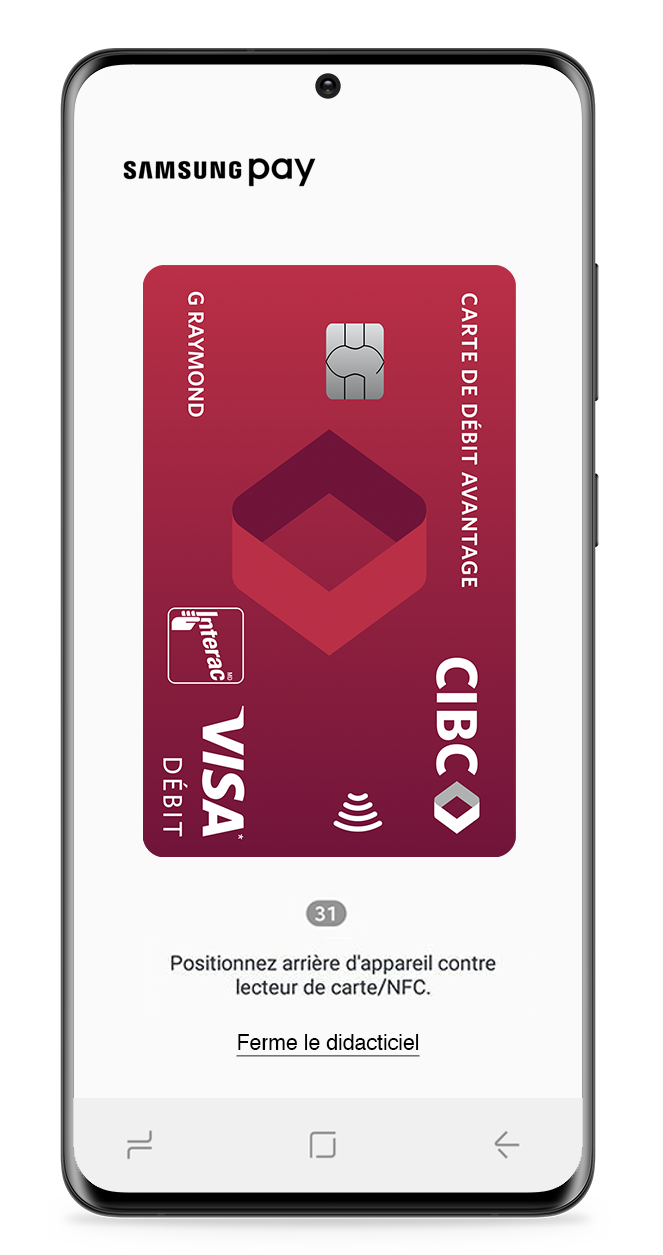
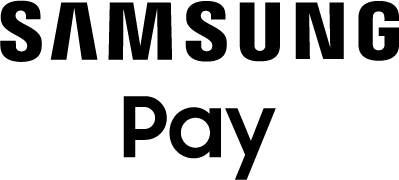
Ajouter votre carte CIBC à Samsung Wallet
1. Ouvrir l’application Portefeuille
2. Ajouter une carte
Pourquoi ma carte de débit CIBC s’affiche-t-elle deux fois dans l’application de mon portefeuille?
Afficher plus